공용을 사용하는 컴퓨터에서의 개인정보 보호와 깨끗한 컴퓨터 환경을 만들기 위한 방법을 포스팅하고 있는데요.
지난번에는 '크롬 인터넷방문기록과 인터넷사용기록 삭제하는 방법'과 '윈도우10 탐색기 바로가기 삭제하는 방법'에 대해서 살펴봤습니다.
크롬(Chrome) 인터넷방문기록/인터넷사용기록 삭제하기
윈도우10 탐색기 바로가기 삭제하는 방법(최근에 사용한 파일 삭제)
이번엔 한글에서 작업하고 나서 최근문서에 기록이 남는 것을 삭제하는 방법에 대해서 적을까 합니다.
한글 최근문서 삭제하는 방법도 간단합니다.

아래아 한글은 우리나라 소프트웨어의 자존심을 지키는 것으로 대표할 만한 것이죠.
마이크로 소프트사에서 한글워드로 우리나라 한글편집기 시장을 장악하기 위해서 무진 애를 썼지만 우리 토종 소프트웨어를 지켜낸 것은 아찬진 씨의 노력이 아니었나 싶네요.
한글 최근문서 표시되게 해 둔 것은 전에 작업했던 문서를 찾아가기 쉽게 하기 위해서 만든 기능입니다.
윈도우10 탐색기에서 바로가기 기능과 동일한 것이라 보면 되겠습니다.
다만, 개인정보 보호와 공용컴퓨터에서의 에티켓을 위해서 사용 후에는 깔끔하게 정리해 주는 것이 좋겠지요.
한글 최근문서를 보이지 않게 하기 위해 삭제하는 방법은 두 가지로 정리했습니다.
첫 번째 방법은 시작메뉴의 한글에서 최근문서를 하나씩 삭제하는 방법이고,
두 번째 방법은 한글에 들어가서 일괄적으로 최근문서를 삭제하는 방법입니다.

첫 번째 방법은 시작메뉴에서 한글을 선택하면 우측에 최근문서들이 나오는데, 여기에서 목록을 하나씩 삭제하는 방법입니다.
여기에서 최근항목으로 표시되지 않고자 하는 파일에 마우스 포인터를 갖다 놓고 오른쪽 버튼을 클릭합니다.
그리고 보시는 바와 같이 '이 목록에서 제거'를 클릭하면 됩니다.
이 방법은 한글뿐만 아니라 엑셀의 파워포인트, 엑셀 등 모든 문서/이미지 편집 프로그램에서 동일하게 작동하니 참고하면 유익하겠습니다.
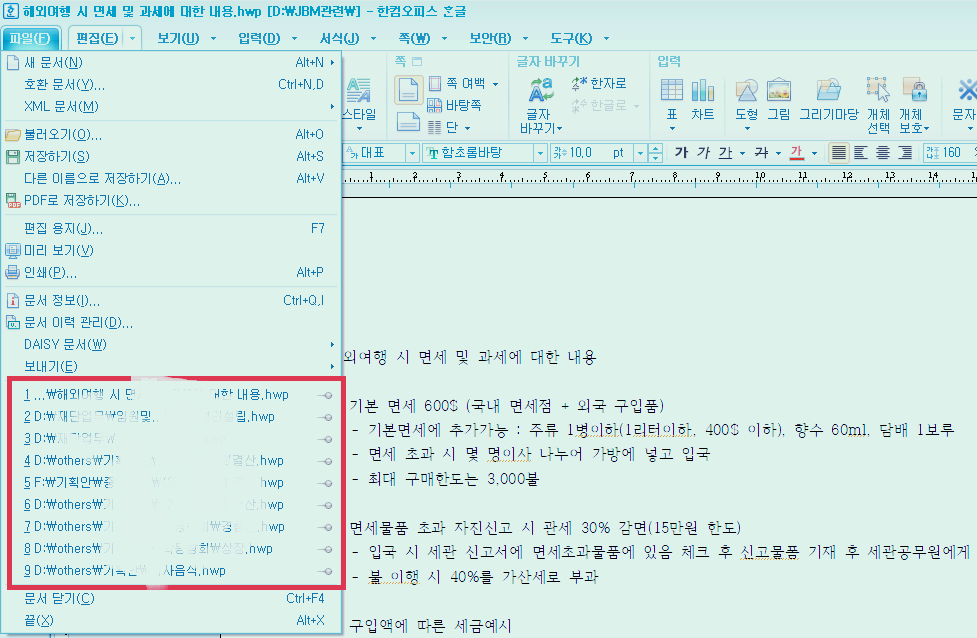
한글 최근문서 삭제하는 두 번째 방법은 일괄적으로 최근문서 목록을 삭제하는 방법입니다.
한글을 실행시키면 위 화면처럼 파일 메뉴를 누르면 하단에 최근문서 리스트가 나오게 됩니다.
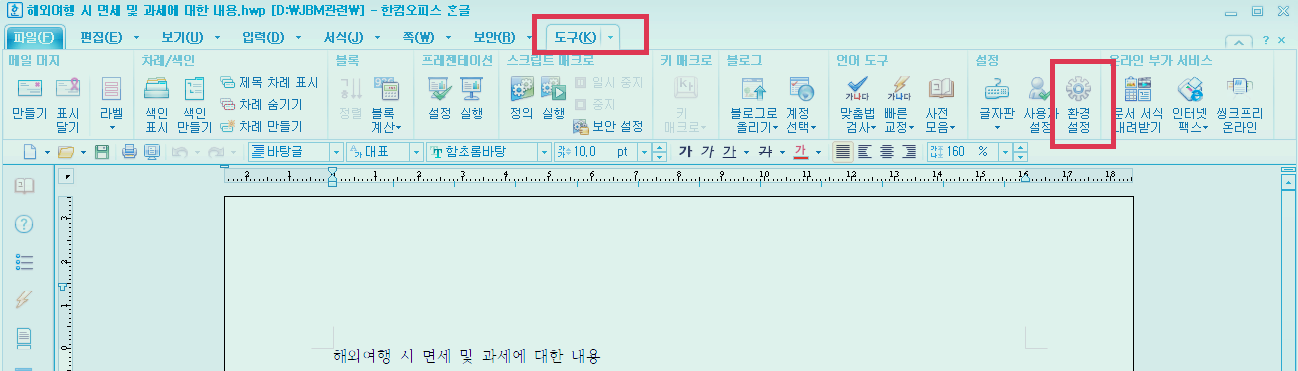
리본메뉴에서 '도구' 메뉴를 클릭하면 우측에 '환경설정' 단추가 있습니다.
이를 클릭!
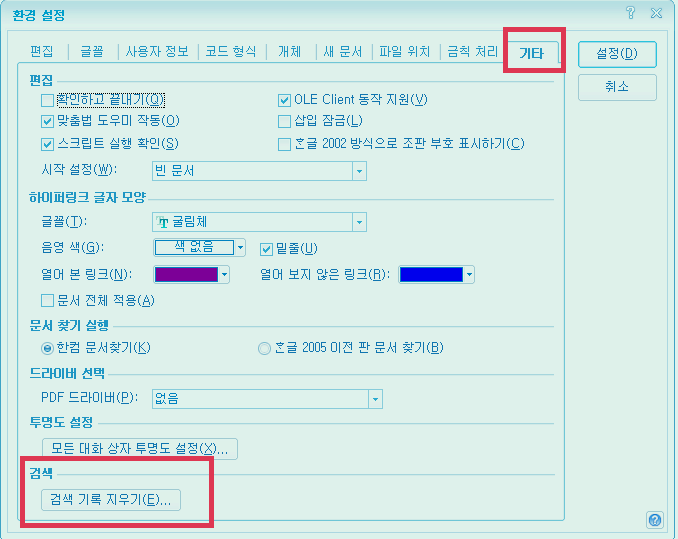
환경설정 창이 나오면 제일 마지막에 있는 '기타' 탭을 클릭
그리고 가장 아래쪽에 '검색기록 지우기'를 클릭합니다.
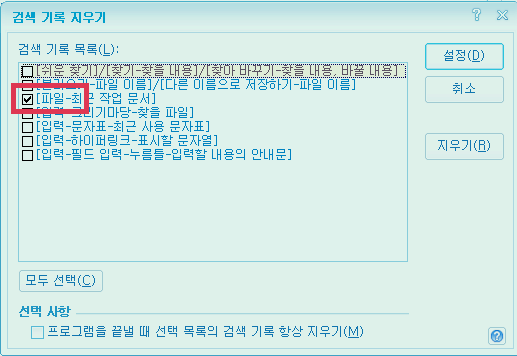
그러면 위 화면처럼 검색기록 지우기 창이 나타나는데요.
이곳에서 3번째, 파일-최근 작업문서를 체크 표시하고, 우측의 지우기를 클릭하면 됩니다.
이것도 너무 간단하죠?
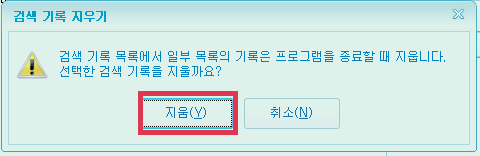
선택한 검색기록을 지울까요? 하면 당연히 '예' 하면 됩니다.
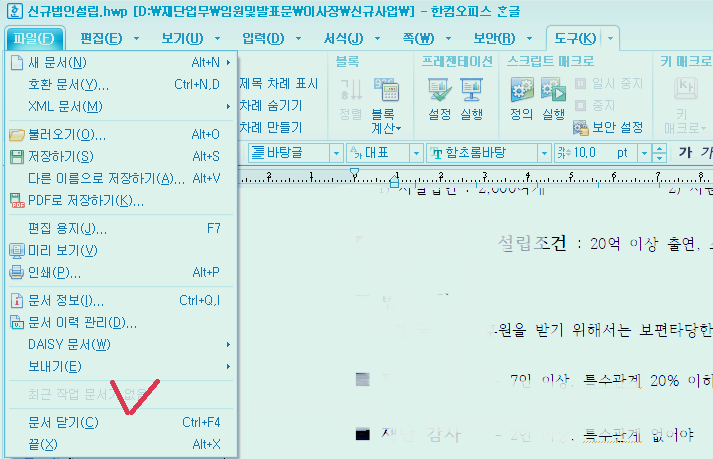
지우기 누르고 설정 누르고 나와서 다시 '파일' 리본메뉴를 누르면 최근작업문서가 없다고 나옵니다.
너무 간단하고 빠르게 실행할 수 있는 작업이므로 공동으로 사용하는 컴퓨터에서 작업 후에 최근작업에 나타나지 않도록 습관화할 필요가 있어 보입니다.
감사합니다.
'IT 이야기' 카테고리의 다른 글
| 인스타그램 주소 찾기 및 페이스북 주소(URL) 찾기, 그리고 사용자이름 변경 방법 (0) | 2019.08.06 |
|---|---|
| 페이스북 검색기록 삭제 / 검색한 동영상삭제 방법 (0) | 2019.07.22 |
| 와이파이 공유기 ipTime(아이피타임) 공유기설정 및 비밀번호 변경 (0) | 2019.05.17 |
| 구글검색기록 삭제 / 유튜브 검색(시청)기록삭제 (0) | 2019.05.12 |
| 윈도우10 탐색기 바로가기 삭제하는 방법(최근에 사용한 파일 삭제) (4) | 2019.05.01 |
| 크롬(Chrome) 인터넷방문기록/인터넷사용기록 삭제하기 (0) | 2019.04.25 |
| 네이버 웹마스터도구, ' 웹 페이지 중 제목이 동일합니다' 해결방법 (0) | 2019.04.23 |
| 인터넷 광고창제거 - 알약광고제거 / zum 제거 (4) | 2019.04.10 |




댓글